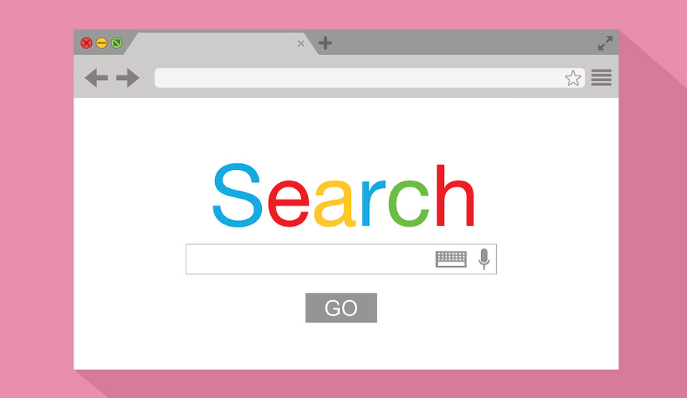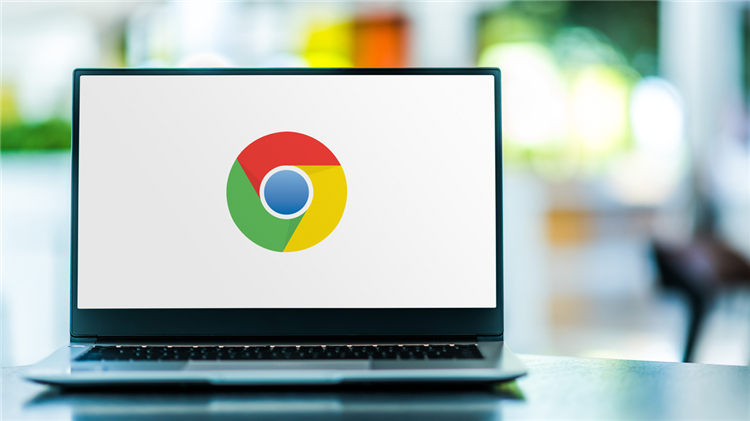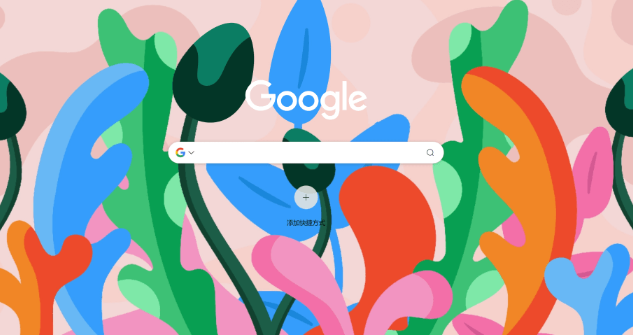详情介绍

1. 检查桌面图标:如果安装过程中选择了创建桌面快捷方式,那么在桌面上会出现谷歌浏览器的图标。双击该图标可以打开浏览器,若能正常打开和使用,说明安装成功。
2. 查看开始菜单:点击电脑左下角的“开始”按钮,在搜索框中输入“CHROME”,如果提示匹配成功,说明已安装;若提示搜索,则可能未安装成功。
3. 通过设置查看:打开谷歌浏览器,点击右上角的三个点,选择“设置”选项,在设置页面中可以查看浏览器的相关配置和信息,若能正常进入设置页面并进行操作,表明安装成功。
4. 运行特定代码验证:在自己的环境下运行一些简单的代码,如打开特定网址等,如果能正常打开谷歌浏览器并加载相关页面,则代表安装成功。
5. 检查安装目录:找到谷歌浏览器的安装目录,通常在“C:\Program Files\Google\Chrome\Application”或“C:\Program Files (x86)\Google\Chrome\Application”路径下,查看是否存在相关的文件和文件夹,如“chrome.exe”等。如果存在且文件完整,说明安装成功。
综上所述,判断谷歌浏览器是否成功安装可以通过多种方法进行。如果以上方法均无法确认安装成功,建议重新下载安装包并按照官方指引进行安装。